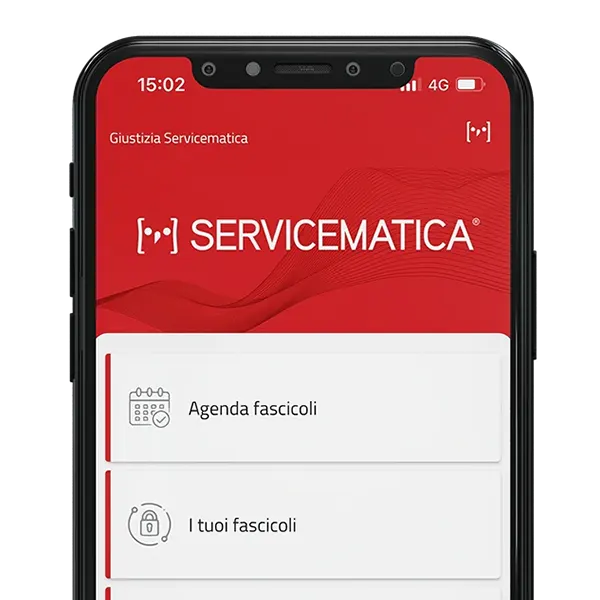Interruzioni Telematiche
Interruzione: 22 Novembre, 2024 15:00
PATCH DAY NOVEMBRE 2024 – Interruzione dei servizi informatici del settore civile, PST Giustizia e del Portale Penale Telematico
Per attività di manutenzione straordinaria si procederà all'interruzione dei sistemi civili al servizio di tutti gli Uffici giudiziari dei distretti di Corte di Appello dell’intero…Collegamenti rapidi

Assistenza Tecnica da remoto
La comodità di una chiamata telefonica, la competenza di un operatore dedicato.

Assistenza Depositi da remoto
Deposito in scadenza e non sai come procedere?

Rinnova Service 1
Il software per il processo telematico.

Firma Digitale
Richiedi il tuo certificato CNS.

Richiedi PEC
Pec da 1 a 10gb. Scegli la posta certificata adatta alle tue esigenze.

Fatturazione Elettronica
Fatturazione elettronica e conservazione digitale.
PORTALE GIUSTIZIA
Con Giustizia.info accedi ai servizi di Procure e Tribunali. Prenota in autonomia appuntamenti, richiedi certificati ex. art. 335 c.p.p. o copie di documenti, decreti di archiviazione
PROCESSO PENALE
Il portale dedicato al Processo Penale Telematico. Troverai guide e video guide che ti aiuteranno al deposito penale.
FAQ: Domande e risposte
Consulta le nostre FAQ e scopri come risolvere problematiche tecniche legate al tuo lavoro, ad esempio: difficoltà con la firma digitale, la casella di posta elettronica o la posta pec.
Troverai anche le procedure per sciogliere i dubbi più comuni relativi all'utilizzo della Service1: come creare un fascicolo, apporre la firma grafica, consultare in anonimo, richiedere la visibilità e altro ancora.
Aggiungere, modificare o cancellare un’anagrafica sono funzioni presenti in Service1.
Il procedimento è semplice.
Una volta aperto il software, selezionate l’icona IMPOSTAZIONI dal menù iniziale collocato a sinistra. Poi, selezionate l’icona ANAGRAFICA UTENTI dal menù che apparirà sempre a sinistra.
A questo punto, compariranno le anagrafiche già caricate e potrete selezionare quella di vostro interesse.
Per modificarla, cliccate sul MODIFICA.
Per cancellarla, cliccate su CANCELLA.
Entrambi i tasti si trovano nella parte inferiore della sezione dedicata ai dati anagrafici.
Invece, per aggiungere una nuova anagrafica vi basterà cliccare sul tasto AGGIUNGI UTENTE collocato sopra l’elenco delle anagrafiche già caricate.
Per gestire le anagrafiche dei clienti, è sufficiente cliccare sull’icona ANAGRAFICHE CLIENTI presente nel menù a sinistra.
Se volete inviare allegati che, complessivamente, pesano più di 30Mb, Service1 provvede automaticamente alla creazione di più buste, l’importante è che i singoli allegati non superino i 30Mb.
Attenzione: i 30Mb sono comprensivi della firma digitale, pertanto, per sicurezza, vi consigliamo di inserire allegati che non superino mai i 23Mb.
Se non fosse possibile rispettare tale limite, potete procedere in due modi:
– scannerizzare nuovamente il documento impostando lo scanner alla risoluzione massima di 150 dpi in bianco e nero,
oppure
– comprimere il file pdf utilizzando uno dei tanti tool gratuiti presenti online.
L’antivirus installato nel computer può compromettere le funzioni di Service1 e impedite un corretto espletamento del lavoro.
Per questo motivo, se si nota qualche malfunzionamento è utile procedere in questo modo:
- chiudere Service1,
- disabilitare temporaneamente l’antivirus,
- riaprire Service1.
È possibile allegare al deposito più file presi dal fascicolo telematico che hanno lo stesso nome?
Sì, la procedura migliore consiste nello scaricare i file, rinominarli e allegarli come ALLEGATO SEMPLICE.
Se desiderate apporre la firma grafica a un documento digitale, vi basta aprire Service1, andare su FIRMA E VERIFICA e caricare il file.
Cliccate sul tasto FIRMA, scegliere la firma PAdES e selezionare “firma grafica”.
È possibile vagliare alcune opzioni facoltative, come l’aggiunta del proprio nome o di una coccarda.
Una volta visualizzato il documento, sarà possibile selezionare l’area in cui far comparire la firma. Dopodiché, basterà dare conferma e ultimare la procedura.
Creare un fascicolo con Service1 è semplice.
Dal menù a sinistra, selezionate la cartella FASCICOLI e poi il tasto CREA FASCICOLO presente in alto sul menù a destra.
Con il nostro software potete creare una notifica in pochi click.
Una volta aperta Service1, cliccate sull’icona PCT dal menù a sinistra. Nella medesima posizione comparirà un nuovo menù dal quale selezionare l’icona NOTIFICHE.
Apparirà una nuova finestra a destra e sul lato superiore troverete un menù dal quale selezionare l’opzione NUOVA.
A questo punto potete scegliere quale tipo di notifica effettuare, se effettuarla a partire da un fascicolo esistente o inserendo i dati manualmente. Dopodiché, vi basterà seguire la semplice procedura.
Effettuare un’opposizione a un decreto ingiuntivo è semplice.
Quando procedete al nuovo deposito all’interno di Service1, selezionate “Opposizione Decreto Ingiuntivo” dalla cartella “introduttive”.
Inserite i dati richiesti fino alla conclusione della procedura.
Effettuare una consultazione all’interno di Service1 richiede pochissimi passaggi.
Una volta aperto il programma, cliccate sull’icona PCT dal menù a sinistra. Dopodiché, cliccate sull’icona CONSULTAZIONE.
Qui potete effettuare la ricerca di fascicoli, la ricerca giurisprudenziale e la ricerca anonima. Non dovrete far altro che inserire i dati richiesti.
Per importare un fascicolo con Service1, cliccate sull’icona CONSULTAZIONI presente nel menù a sinistra. Si aprirà una nuova finestra all’interno della quale appariranno diverse opzioni.
Selezionate l’UFFICIO/REGISTRO di competenza, inserite tutti i dati richiesti, confermate e digitate il pin della chiavetta.
A questo punto compare la lista dei fascicoli. Cliccate sul bottone “Importa fascicoli” nel menù al centro della finestra, dopodiché selezionate il fascicolo (o più di uno) e cliccate OK.
Non ricordi la password della tua pec? Trami la Service1 è possibile recuperala.
Come? Scarica la guida per recuperare la password PEC da Service1
Generare l’attestazione di conformità è una procedura molto semplice.
Una volta avviata Service1, cliccate sull’icona PCT presente nel menù a sinistra e poi sull’icona NOTIFICHE che comparirà nello stesso menù.
All’interno della sezione, cliccate sul bottone NUOVA in alto a sinistra e selezionate poi l’opzione di vostro interesse.
Vi basterà compilare i dati del fascicolo e caricare il file per completare l’operazione.
Dall’esito del deposito risulta che siate l’avvocato aggiunto e non il sostituto.
Come si procede in questo caso?
Questo errore occorre quando il procuratore originario risulta essere ancora in carica. La soluzione consiste quindi nel sollecitare il procuratore originale a depositare la rinuncia al mandato.
In caso di chiavetta non rilevata, la prima cosa da fare è staccarla e riprovare a inserirla.
Se non dovesse funzionare, consigliamo di aprire il token (il supporto fisico), togliere la SIM, riposizionarla e, poi, ricollegare la chiavetta al pc.
Se i problemi dovesse persistere, una buona idea è provare a inserire la SIM in un token diverso. Se anche questo non dovesse funzionare, il nostro help desk gratuito è sempre a disposizione.
Comprimere i file è facile e molto utile.
Se il vostro computer è un Mac, vi basta selezionare il file, cliccare il tasto destro del mouse e selezionare l’opzione “comprimi”.
Se il vostro computer è un Windows, selezionate il file, cliccate il tasto destro, selezionate l’opzione “invia a” e “cartella compressa”.
In entrambi i casi si genererà una cartella zippata che potrete caricare.
I file .enc sono file compressi che vengono creati in fase di deposito e che contengono i dati del deposito in forma criptata.
Solo il destinatario di tali file, ovvero la Cancelleria, ha la possibilità di aprirli.
Se vi viene richiesto di estrapolare il contenuto di un file .enc e di inviarlo in altro formato, contattate la Cancelleria.
Creare dei collegamenti ipertestuali tra l’atto principale e gli allegati da depositare facilita di molto la lettura da parte del Cancelliere.
Per creare tali collegamenti è necessario che il file dell’atto principale e i file degli allegati si trovino nella medesima cartella, altrimenti i link non funzioneranno.
Quindi, prima di creare il collegamento, spostate tutti i file da depositare in un’unica cartella. Fatto ciò, ogni software di scrittura presenta procedure diverse per generare i collegamenti ipertestuali.
Se siete utenti Mac, sappiate che Pages non consente di crearli.
Se utilizzate Windows Word o Writer OpenOffice, cliccando qui trovate la guide apposita che abbiamo creato per voi
Quando si deve depositare due atti diversi relativi al medesimo giudizio non bisogna procedere con la creazione di un altro fascicolo. Trattandosi del medesimo giudizio, si depositerà nello stesso fascicolo.
L’errore relativo al certificato revocato compare quando uno degli allegati depositati ha un formato non riconosciuto dal Ministero della Giustizia.
Un esempio sono le comunicazioni inviate dai gestori di servizi energetici o telefonici.
La soluzione consiste nello scansionare il documento per poi inserirlo come scansione.
Nel caso in cui il deposito inviato fosse errato, si consiglia di chiamare la Cancelleria e chiedere che venga rifiutato. Successivamente, si può procedere al deposito corretto
Per chi si occupa di Processo Telematico è importante capire la differenza tra copia e duplicato informatico.
Per riuscirci, bisogna prima sapere che ogni documento digitale è dotato di una propria sequenza di bit (unità di misura informatica).
Copia e duplicato informatico possono essere entrambi assolutamente uguali all’originale. La differenza è che la copia possiede una sequenza di bit diversa, mentre il duplicato ha la medesima sequenza dell’originale.
Per approfondire, vi consigliamo la lettura di questo articolo
La differenza tra fascicolo e deposito può essere compresa facilmente facendo un salto nel passato.
Quando il processo non era ancora telematico, si provvedeva con la creazione di un faldone per ogni procedimento. All’interno di questo, si inserivano tutti i documenti relativi al procedimento stesso.
Nel processo telematico ci si muove nello stesso modo.
Il fascicolo è l’equivalente digitale del faldone, mentre il deposito è l’atto informatico con cui i documenti (digitali) vengono inseriti all’interno del fascicolo.
Ogni procedimento presenterà quindi un unico fascicolo, ma richiederà più depositi.
La differenza tra firme PAdES e CAdES è molto netta e, per questo, facile da ricordare.
In questa sede ci limiteremo a darvi un quadro sommario.
La firma PAdES è una firma digitale che può essere apposta solo su documenti PDF e permette di aggiungere una firma grafica, cioè visibile.
Invece, la firma CAdES può essere apposta su documenti di vario genere (pdf, file di testo, fogli di calcolo, immagini) e non permette di aggiungere una firma grafica.
Per capire qual firme digitali siano richieste dalle operazioni del Processo Telematico, vi invitiamo ad approfondire l’argomento leggendo questo articolo “La differenza tra le firme CAdES e PAdES”
Conoscere la differenza tra POP e IMAP torna utile in fase di configurazione della vostra casella di posta.
IMAP e POP3 sono due protocolli di gestione delle caselle mail.
Se scegliete POP3, tutti i messaggi in arrivo verranno scaricati dal server direttamente sul pc o sul dispositivo, senza mantenere una copia sul server stesso.
Se scegliete IMAP, i messaggi verranno scaricati, ma una copia rimarrà nel server.
Per capire quale delle due opzioni sia la più adatta alle vostre esigenze, vi consigliamo di approfondire l’argomento leggendo questo articolo “Pop e Imap: quale scegliere?”